最近、AmazonやQoo10などのオンラインショップでは、クレジットカードのほかに「ペイディ(Paidy)」という決済サービスが利用できます。ペイディは翌月にまとめて支払える便利な“あと払い”サービスですが「なんとなく怪しい」「よく分からない」といった理由で使っていない人も多いと思います。そこで今回は、ペイディの使い方やメリット&デメリットなどについて詳しく解説します。
そもそも「ペイディ(Paidy)」って何なの?
最近、Amazon(アマゾン)やQoo10(キューテン)といったオンラインショップの支払い方法として注目されているのが「ペイディ(Paidy)」です。
ペイディのことは少し気になっていたけど、「何となく怪しい」とか「よく分からない」といった理由で敬遠している人も多いのではないでしょうか。
そもそもペイディは、2008年に設立された日本の企業です。2014年10月にはオンライン決済サービス「Paidy翌月払い」を開始し、2021年9月に米国の決済サービス大手「PayPal(ペイパル)」が約3,000億円で買収すると発表したことで話題となりました。
その後、2021年12月には「ペイディ」の口座数が700万を突破するなど、現在もグングンと利用者を増やしている注目の決済サービスなのです。
●Paidy(公式)は→こちら
ペイディはオンラインサービス向けの“あと払い”サービスで、クレジットカードのように1カ月分の利用料金をまとめて翌月の10日(自動振替は毎月12日)に支払えるのが特徴です。
また、ペイディはメールアドレスとSMSが受信できる携帯電話があれば、年齢や職業、住所などの入力も不要ですぐに利用できるのが便利ですが、申し込めるのは高校生を除く18歳以上で、20歳未満の場合は親権者の同意が必要になります。
このように、ペイディはクレジットカードを持っていない人でも、手軽にあと払いが利用できることが最大のメリットとなっています。
ペイディで買い物した代金の支払い方法は「コンビニ払い」「銀行振込」「口座振替」のほか、翌月10日以前にコンビニで支払える「すぐ払い」から選ぶことができます。
ただし、決済方法は口座振替のみが無料で、コンビニは356円(月1回)、銀行振込は振込手数料がかかりますし(銀行ごとに異なる)、すぐ払いは、その都度手数料がかかりますのでご注意ください。
●ペイディ「Paidyの手数料について」は→こちら
■ペイディの決済手数料
| 支払い方法 | 支払い期日 | 支払い手数料 |
| コンビニ | 1日~10日まで | 356円 ※ |
| 口座振替 | 毎月12日 | 無料 |
| 銀行振込 | 1日~10日まで | 銀行ごとに異なる |
※一括払いの場合
決済方法は口座振替だけが無料で、コンビニは月356円、銀行振込は各銀行ごとに所定の振込手数料がかかります(表はペイディ公式サイトを元に筆者が作成)
また、ペイディに対応するオンラインサービスは70万店以上もあり、AmazonやQoo10といったECショップだけでなく、SHEIN、ZOZOTOWN、BUYMA、Apple Store、ビックカメラ.com、DMM.com、17LIVEなどで幅広く利用できるので、利用価値は高いでしょう。
 (Image:paidy.com)
(Image:paidy.com) ペイディは幅広いジャンルのオンラインサービスで利用することが可能です。普段利用しているショップがないか確認してみましょう(画像はペイディ公式サイトから転載)
ペイディは3回・6回あと払いも手数料無料で利用できる!
ペイディは分割払いの「3回・6回あと払い」も、手数料無料で利用できるのが大きな魅力です。
選択できる支払い回数は加盟店によって異なりますが、たとえば、3回あと払いは1回の買い物でAmazonなら3円以上、その他のショップでは3,000円以上の支払いで利用可能です。
6回あと払いは1回の買い物がAmazonなら6円以上、その他のショップでは6,000円以上の支払いで利用可能となっています。
ちなみに、3・6回あと払いを利用するには、ペイディ公式アプリをスマホにインストールしたあと、身分証明書による本人確認の手続きが必要になります。
本人確認の審査をクリアすれば、分割払いも利用可能となりますが、本人確認のやり方はのちほど解説します。
●ペイディ「3・6回あと払いがどんなサービスか知りたい」は→こちら
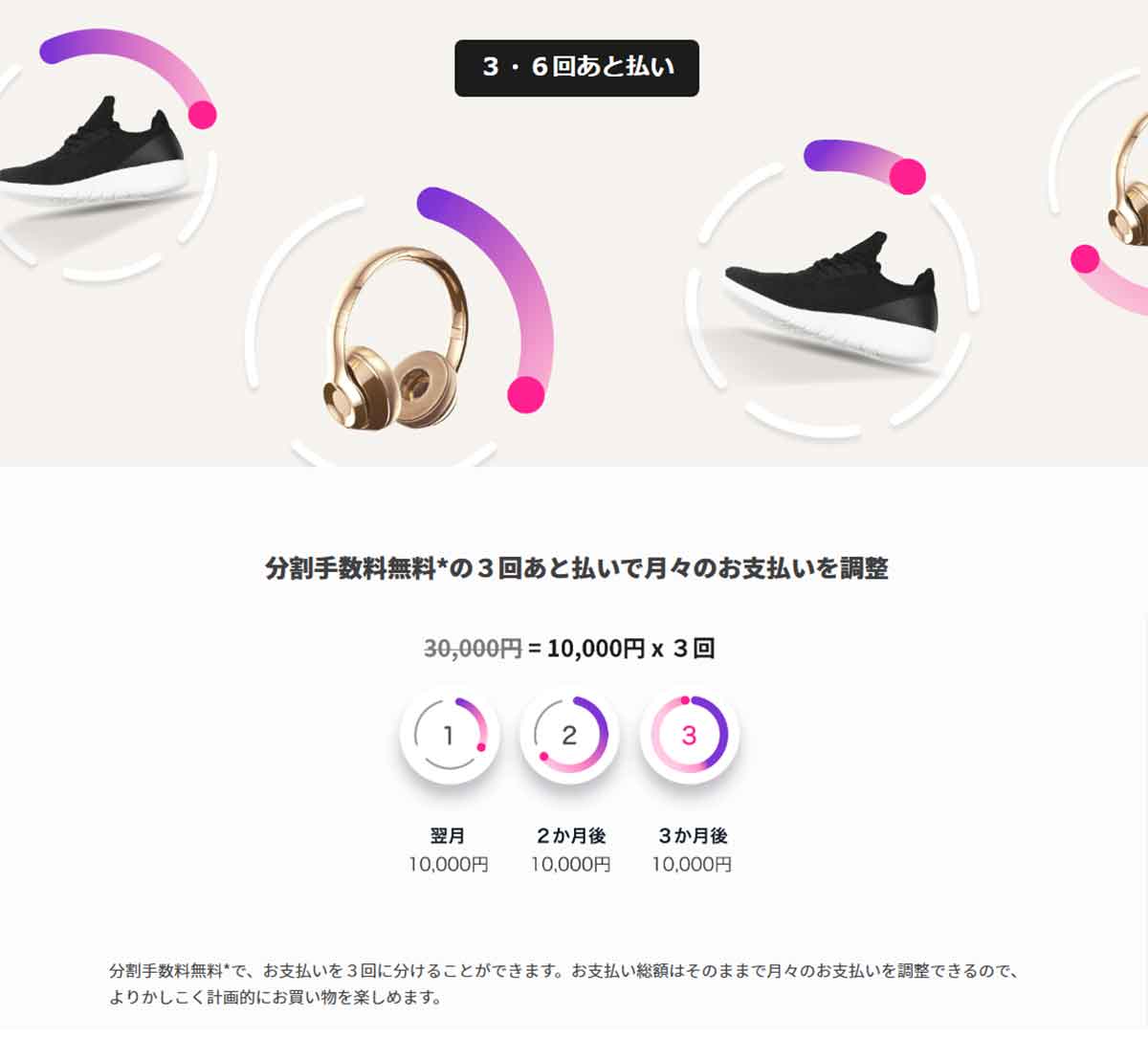 (Image:paidy.com)
(Image:paidy.com) ペイディ公式アプリで本人確認を済ませれば、手数料無料の分割払いも利用できるようになります(画像はペイディ公式サイトより転載)
それでは、実際にQoo10やAmazonといったECサイトでペイディを利用してみましょう。
まず、ペイディは事前に公式サイトで会員登録したり、公式アプリを必ずしもダウンロードする必要はありません。
ペイディを利用するには、いきなりECサイトで買い物して、支払い方法のなかから「ペイディ」を選択するだけでいいのです。
今回は、Qoo10とAmazonでの買い物でペイディを利用する方法を紹介しますが、支払い方法にペイディを選んだら、メールアドレスとSMSが受信できる電話番号を入力し、SMSに送られてきた数字4桁の承認コードを入力すればOKです。
Qoo10でペイディ払いをする手順
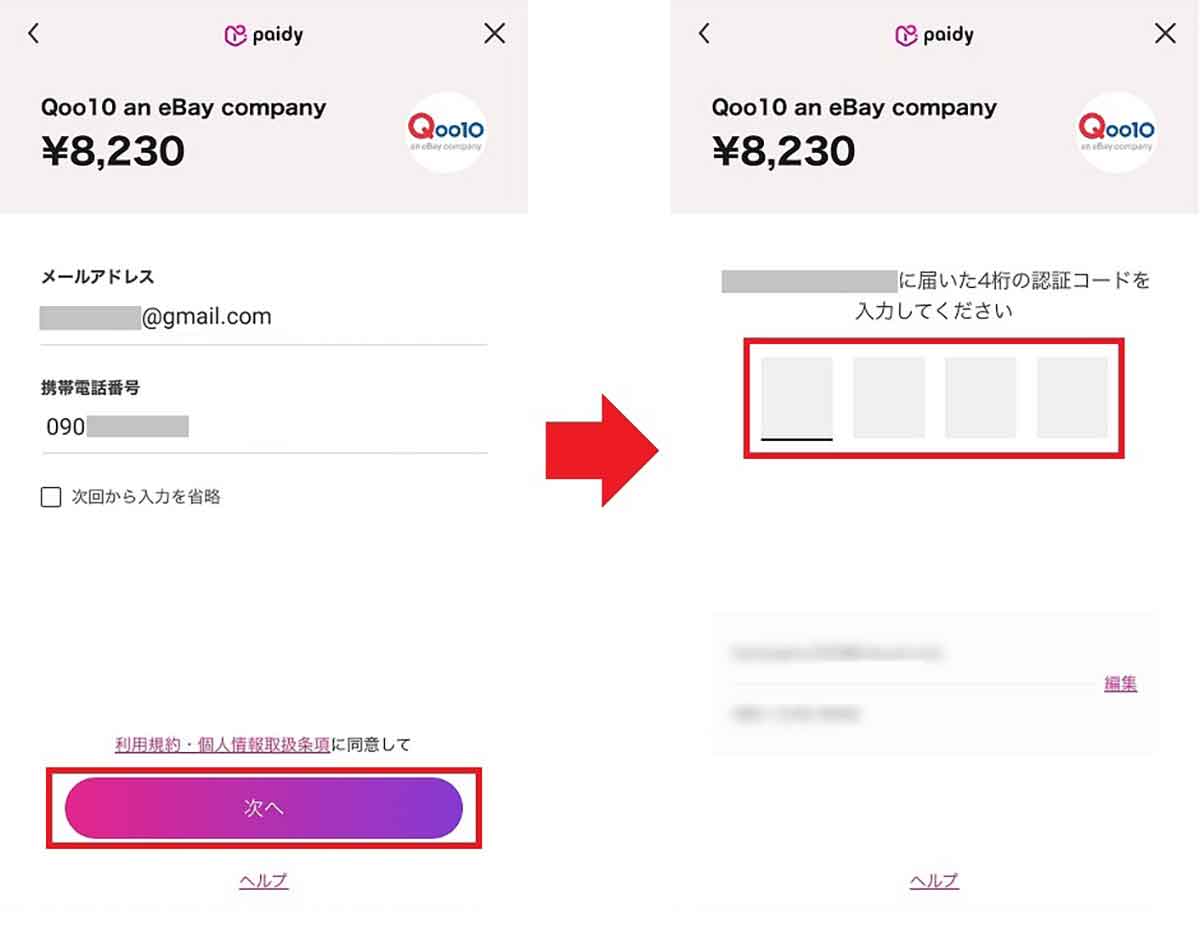 (Image:paidy.com)
(Image:paidy.com) Qoo10での買い物で支払い方法にペイディを選ぶと、この画面になります。メルアドと電話番号を入力して「次へ」をタップしたら(左写真)、SMSに届いた数字4桁の認証コードを入力しましょう(右写真)。これだけで買い物が完了します
Amazonでペイディ払いをする手順
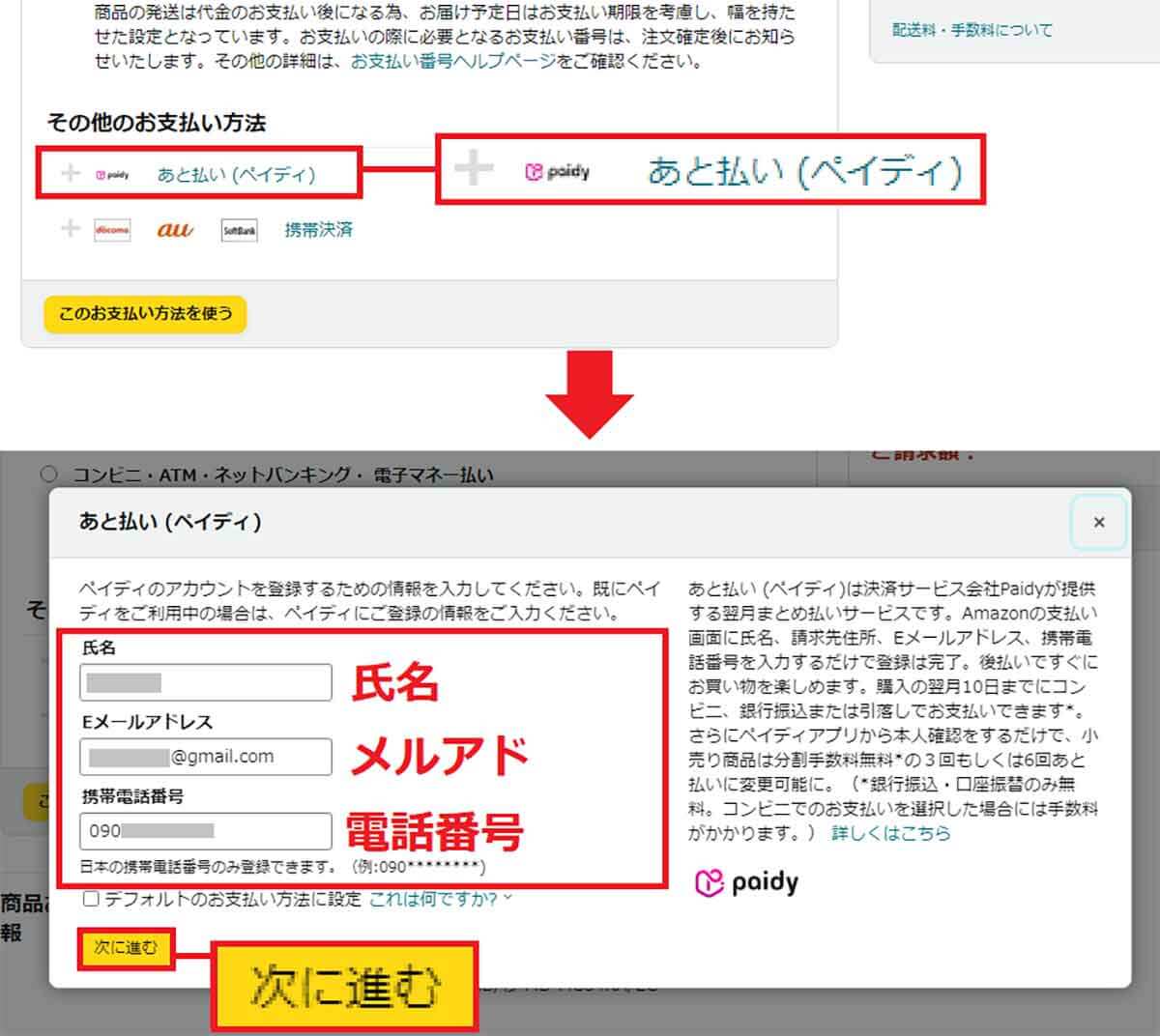 (Image:amazon.co.jp)
(Image:amazon.co.jp) Amazonで商品をカードに入れたら、「支払い方法」で「あと払い(ペイディ)」を選択しましょう(上写真)。次に氏名、メルアド、電話番号を入力して「次に進む」を押します(下写真)
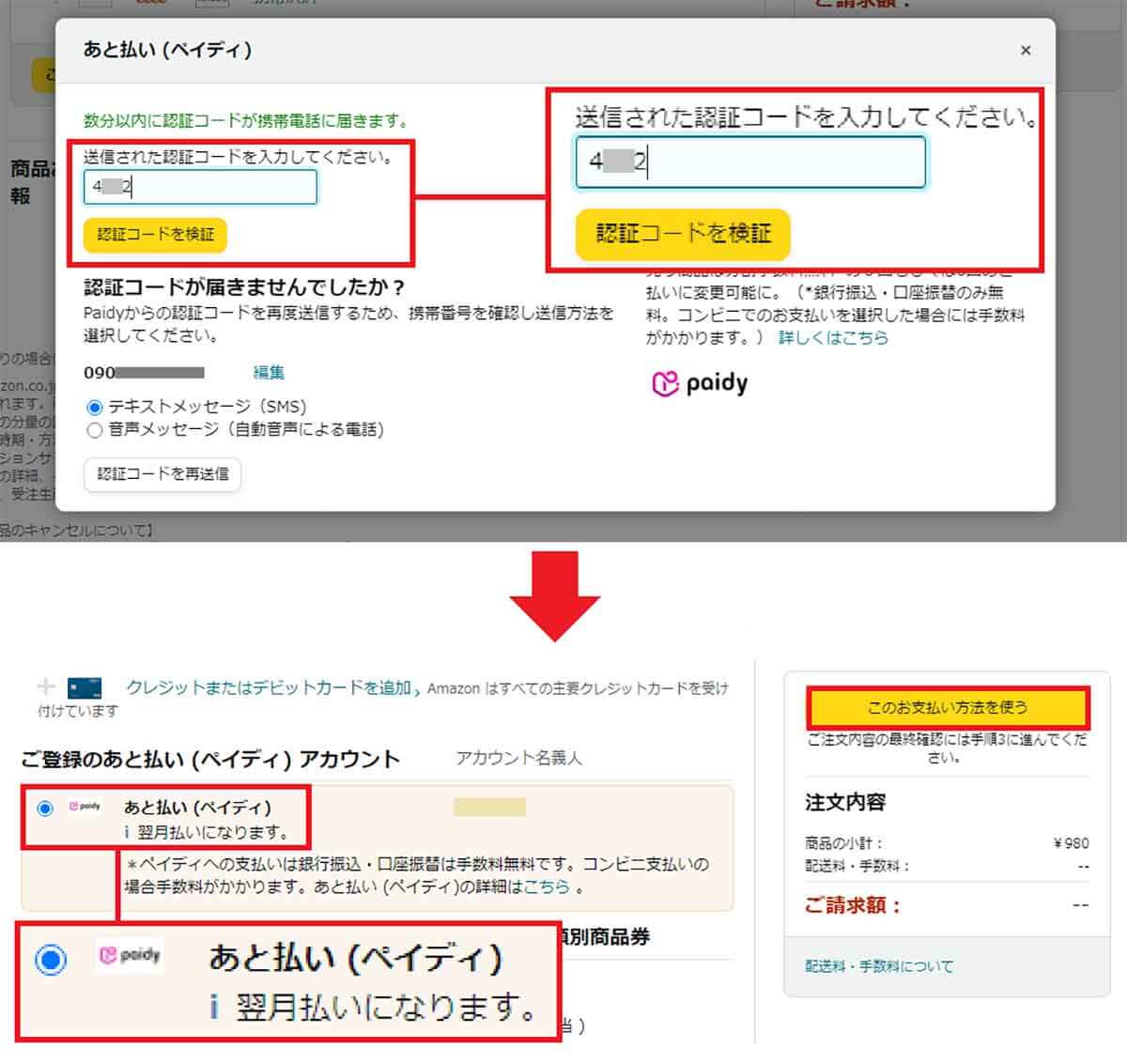 (Image:amazon.co.jp)
(Image:amazon.co.jp) すると、SMSに数字4桁の認証コードが届くので、これを入力して「認証コードを検証」ボタンを押しましょう(上写真)。これでペイディが登録できたので、「このお支払い方法を使う」をクリックして決済すればOKです(下写真)
ECサイトでの買い物が終わったら、翌月に1カ月分の料金をまとめて支払います。ペイディは、デフォルトでコンビニ・銀行振込で支払うことになっていますので、通知が届いたら必ず翌月10日までに、どちらかの方法で支払いを済ませましょう。
ローソン、ミニストップ、ファミリーマートで支払う場合は、店内に設置されているLoppiやFamiポートなどの端末で支払い受付番号を入力すると、申込券または受付票が発行されますので、それをレジに持って行って支払えばOKです。
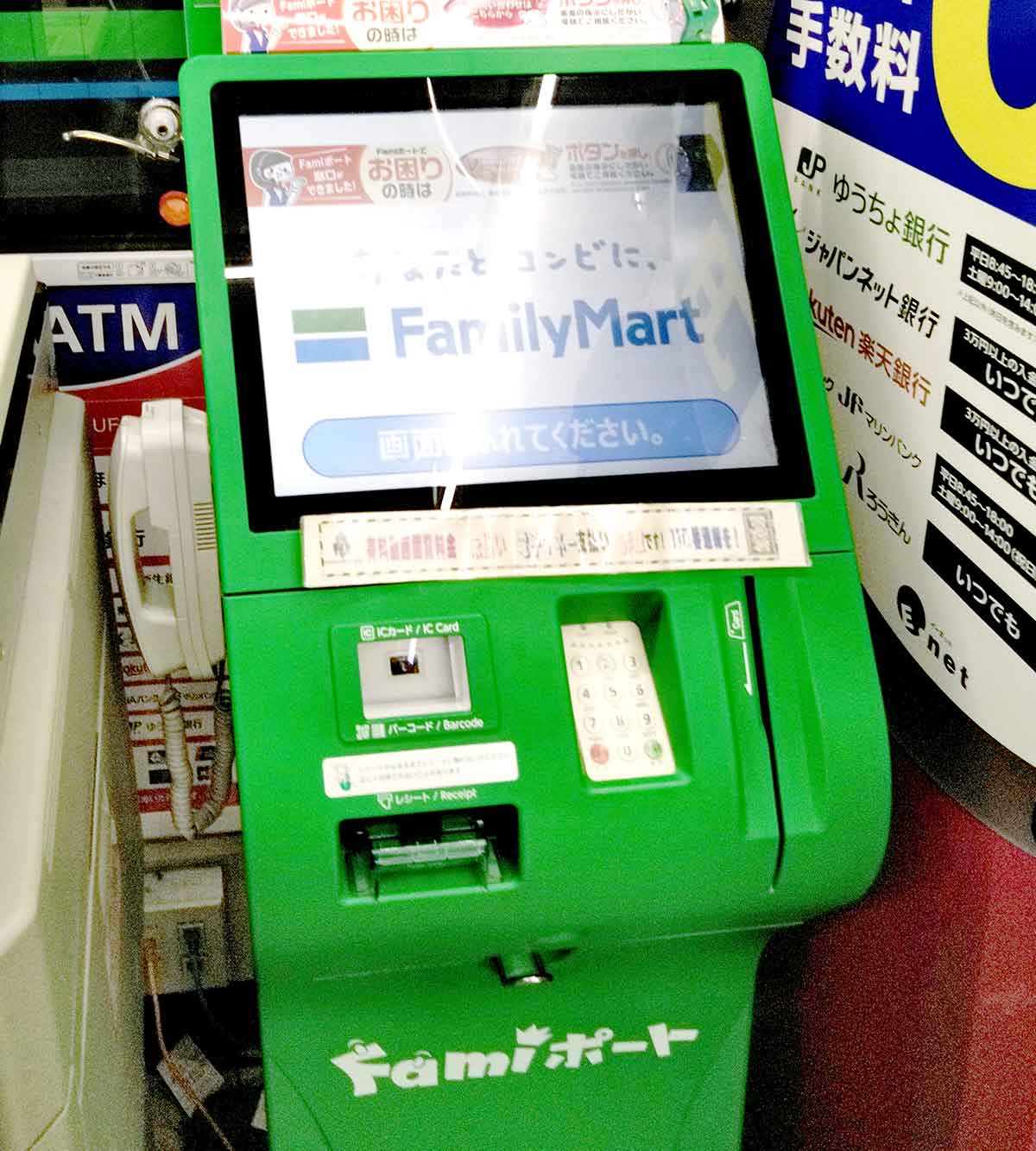
コンビニ払いは手数料がかかりますが、ローソンの「Loppi」やファミマの「Famiポート」(上写真)などで支払い受付番号を入力後、発券された受付票をレジに持って行っていけば支払いができます(筆者撮影)
もし、ペイディ公式アプリを利用している場合は、レジにバーコードを提示して利用金額を支払うことも可能となっています。
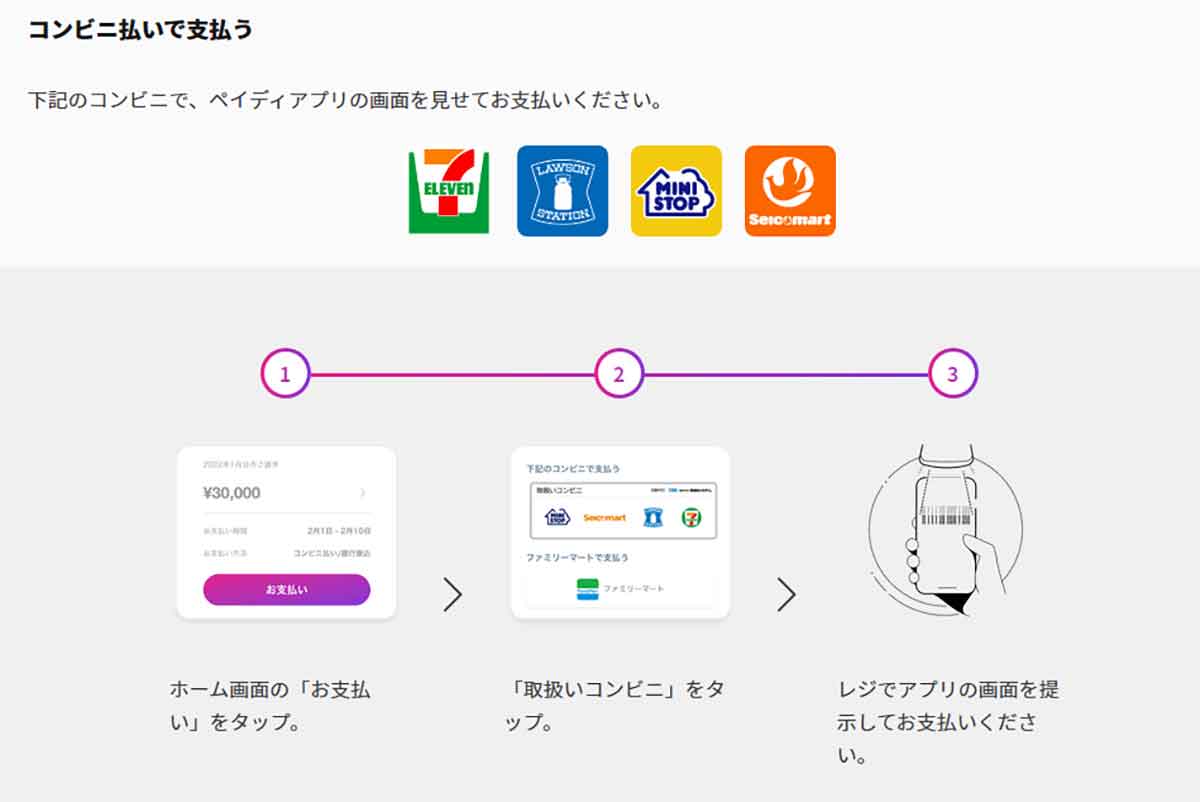 (Image:paidy.com)
(Image:paidy.com) ペイディ公式アプリがあれば、ホーム画面の「お支払い」をタップしてコンビニを選択し、レジでアプリのバーコードを提示すれば代金を支払うことができます(画像はペイディ公式サイトより転載)
ペイディ公式アプリの登録方法は?
オンラインサービスの支払い方法でペイディを選択すれば、簡単にあと払いが利用できますが、利用明細を確認したり、支払い方法の変更をしたい場合は、やはりペイディ公式アプリが必要になります。
今後も頻繁にペイディを利用するようなら、ぜひペイディ公式アプリをスマホにインストールして、登録を済ませておきましょう。
すでにペイディをオンラインサービスで利用した人は、そのときと同じメルアドと携帯電話を登録して、SMSに送られてきた認証コードを入力すれば登録は完了します。
●あと払いペイディ(Paidy)(Android)は→こちら
●あと払いペイディ(Paidy)(iPhone)は→こちら
ペイディ公式アプリの登録手順
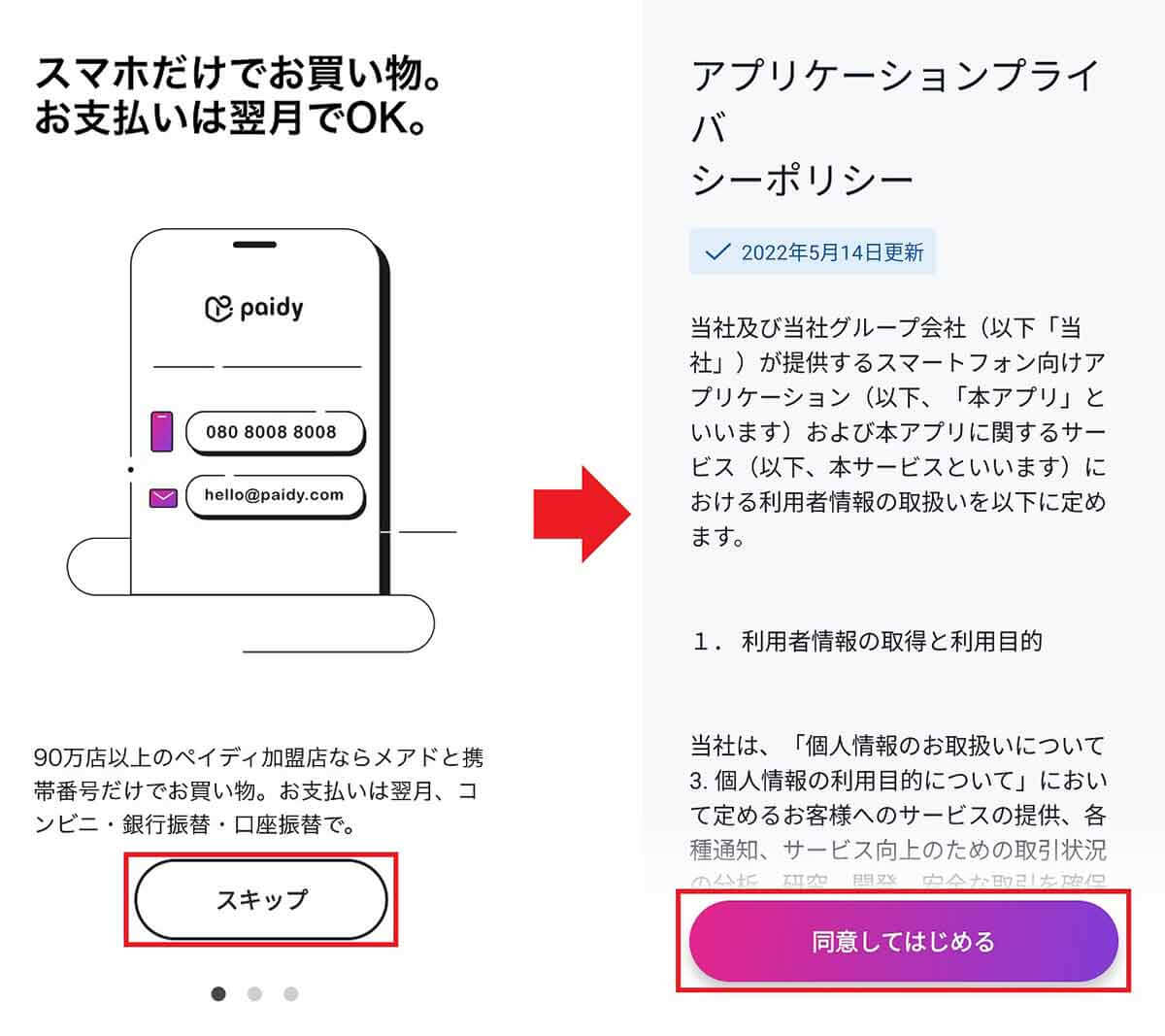
ペイディアプリをスマホにインストールして起動したら、最初の画面で「スキップ」を押し(左写真)、「同意してはじめる」をタップしましょう(右写真)
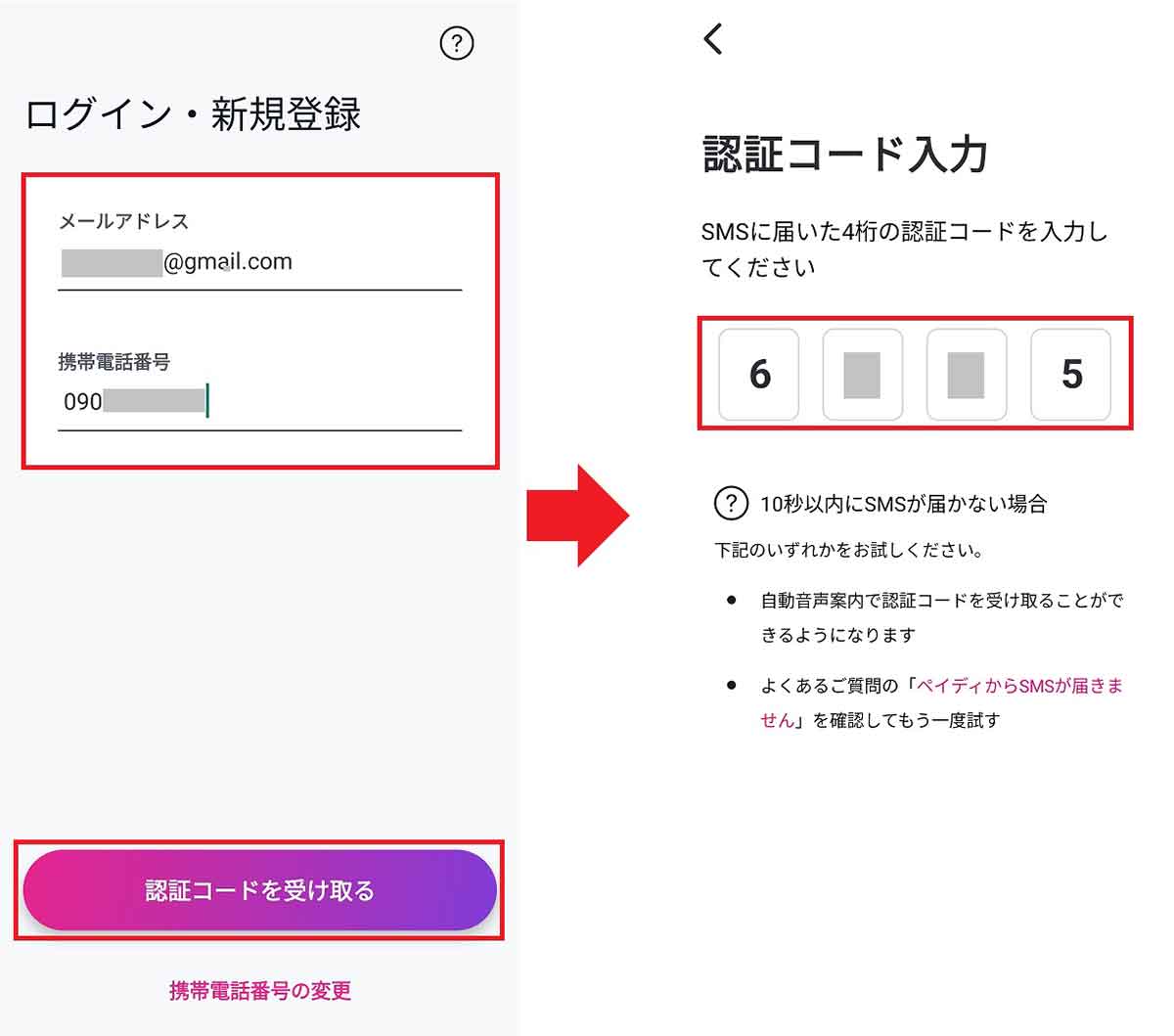
メルアドと携帯電話を入力したら「認証コードを受け取る」を押します(左写真)。すると、SMSに認証コードが届くので、それを入力すればOKです(右写真)
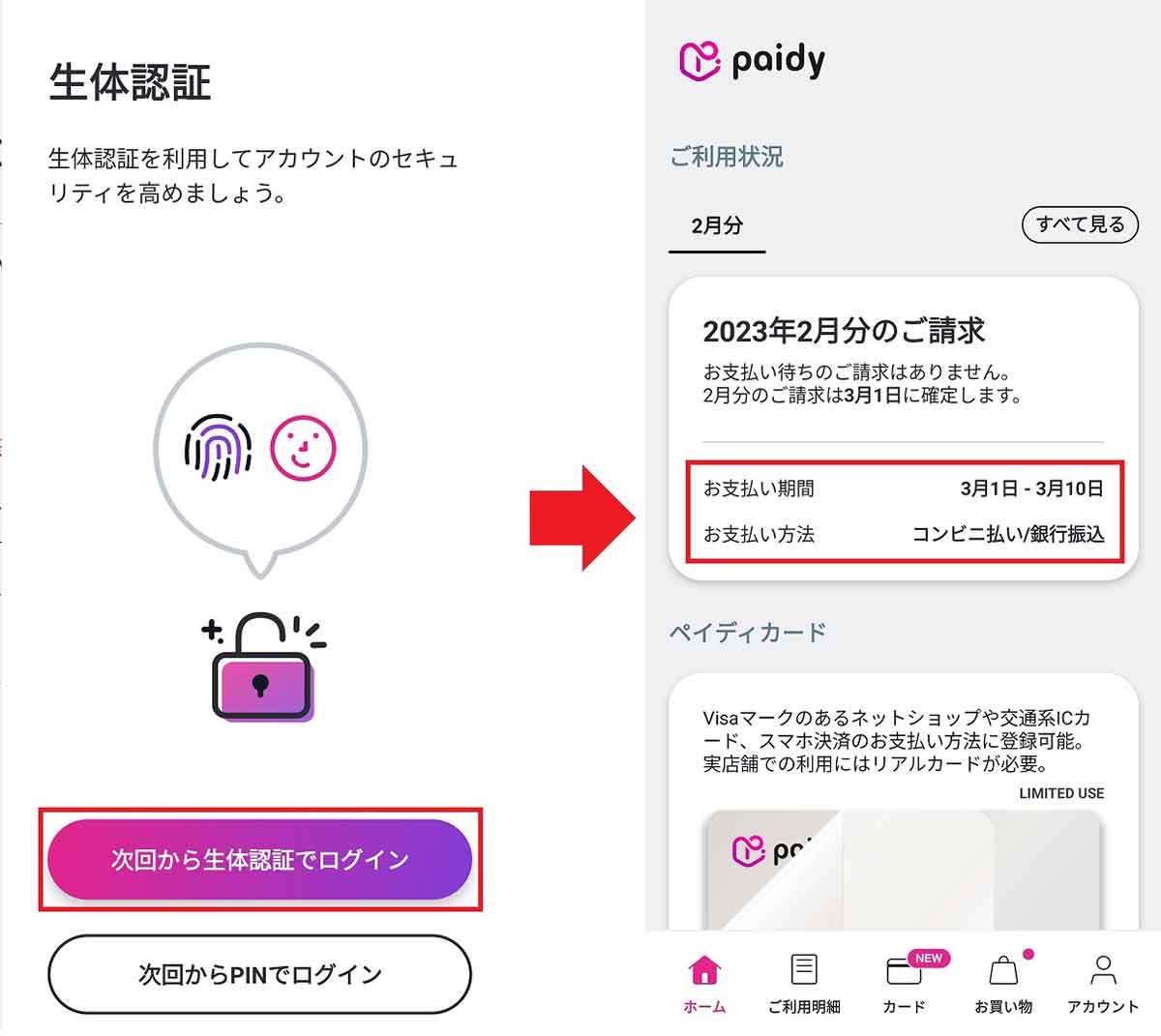
最後にログイン方法を選択しますが、「次回から生体認証でログイン」を選択しておくとログインが楽になります(左写真)。これでアプリの登録は終了。利用状況の確認や支払い方法の変更などが可能になります(右写真)
今後もペイディ公式アプリを利用するなら、ぜひ本人確認をして「ペイディプラス」にアップグレードしておきましょう。
本人確認さえ済ませておけば、分割手数料無料の「3・6回あと払い」が利用できますし、ペイディカードでの買い物なども可能です。
また、ペイディ公式アプリなら、支払い方法を手数料無料の口座振替に変更したり、利用状況の確認、利用上限額を設定できるので便利です。
ただし、ペイディの本人確認方法はやや面倒です。まずアプリのホーム画面で「今すぐ本人確認する」を選択して身分証明証を撮影します。これには「マイナンバーカード」か「運転免許証」が利用できます。
スマホのカメラで身分証明書の情報を読み取ったら、次はインカメラで顔写真を撮影しましょう。
最後に名前、住所、生年月日、職業、年収、配偶者の有無、外国PEPs(犯罪収益移転)の確認などを済ませれば登録完了です。
そのあと、すぐに審査が行われて数分後には審査結果が届きます。審査を無事にパスすれば、すぐに分割払いやペイディカードの利用など、さまざまな便利機能が利用可能です。
ペイディアプリで本人確認する手順
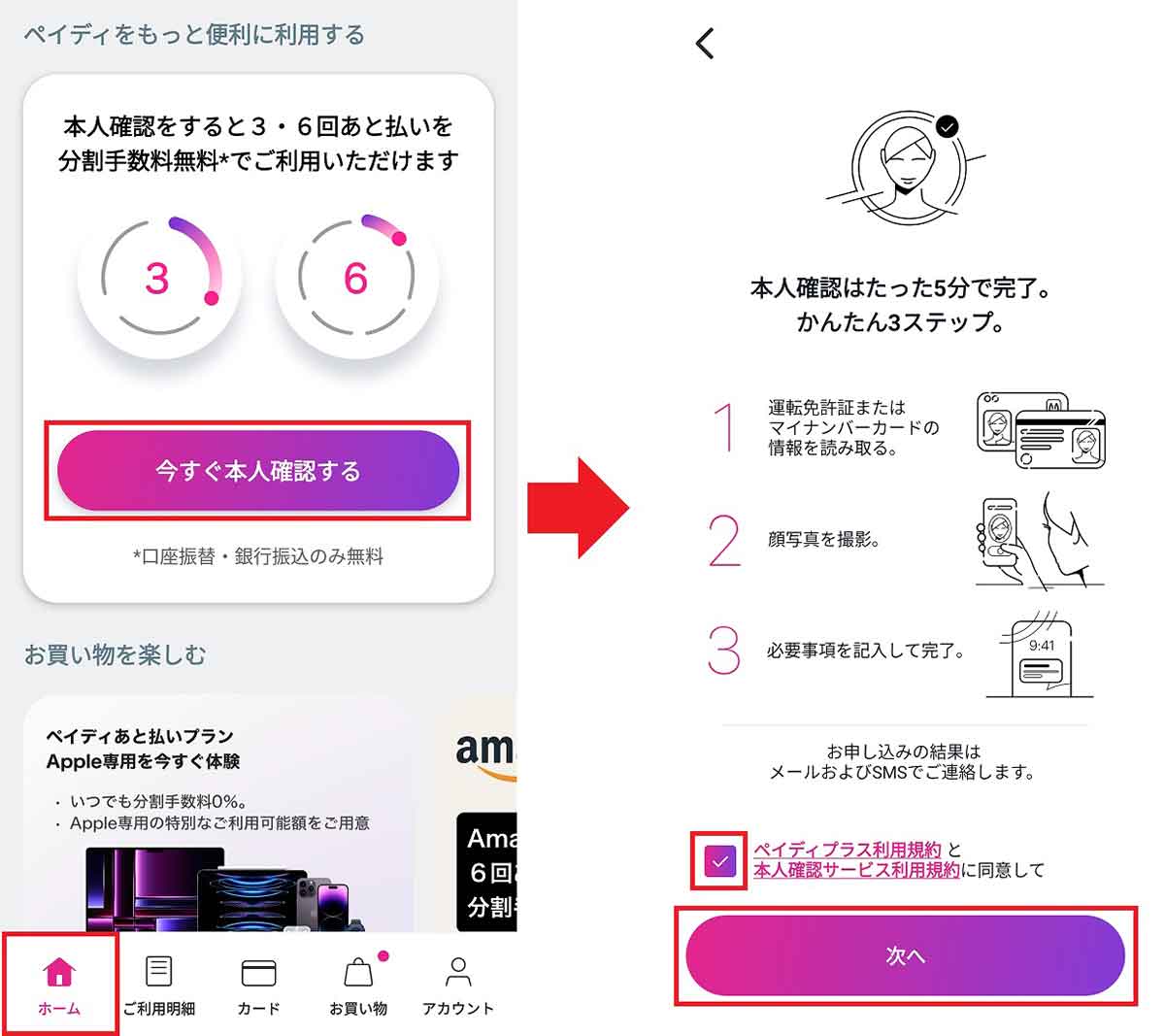
まず、ホーム画面で「今すぐ本人確認する」をタップ(左写真)。利用規約にチェックを入れたら「次へ」を押します(右写真)
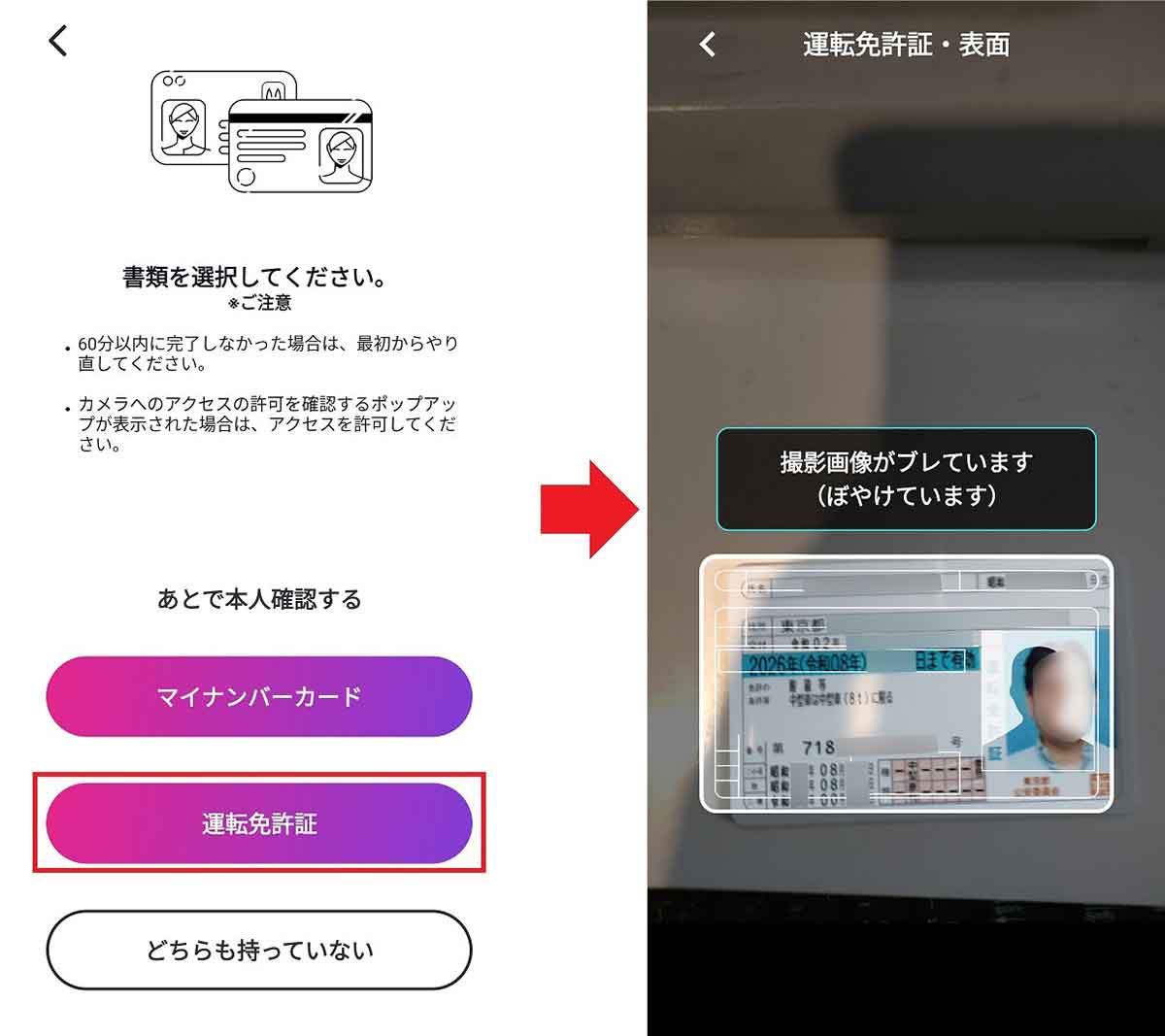
本人確認書類を選択しましょう。今回は「運転免許証」を選びました(左写真)。するとカメラが起動するので、運転免許証の表面を枠に合わせます(右写真)。緑のチェックマークが表示されればクリアです
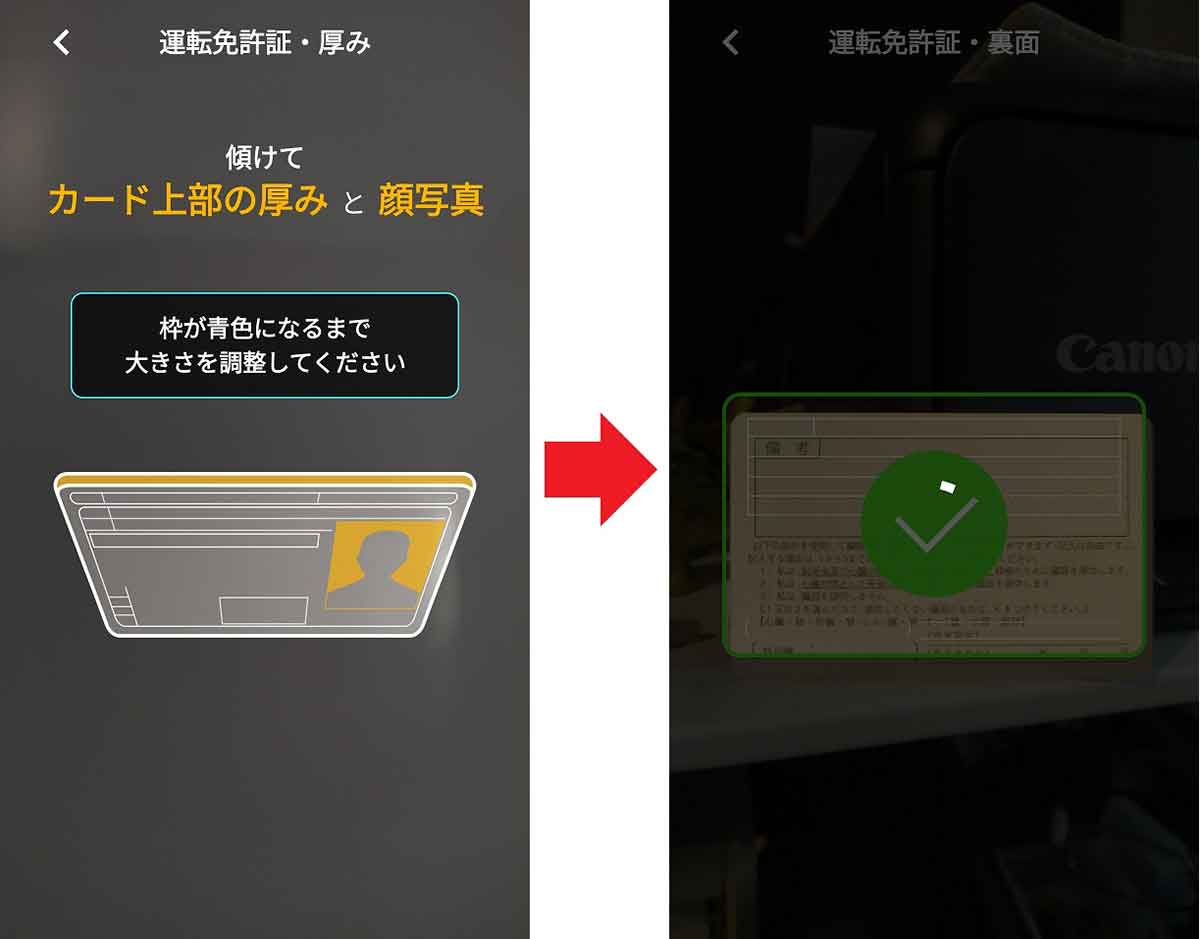
偽造でないことを証明するために、運転免許証を斜めにして枠に合わせます。これは慣れないと少し難しいかもしれません(左写真)。次に裏面も撮影すればOKです(右写真)
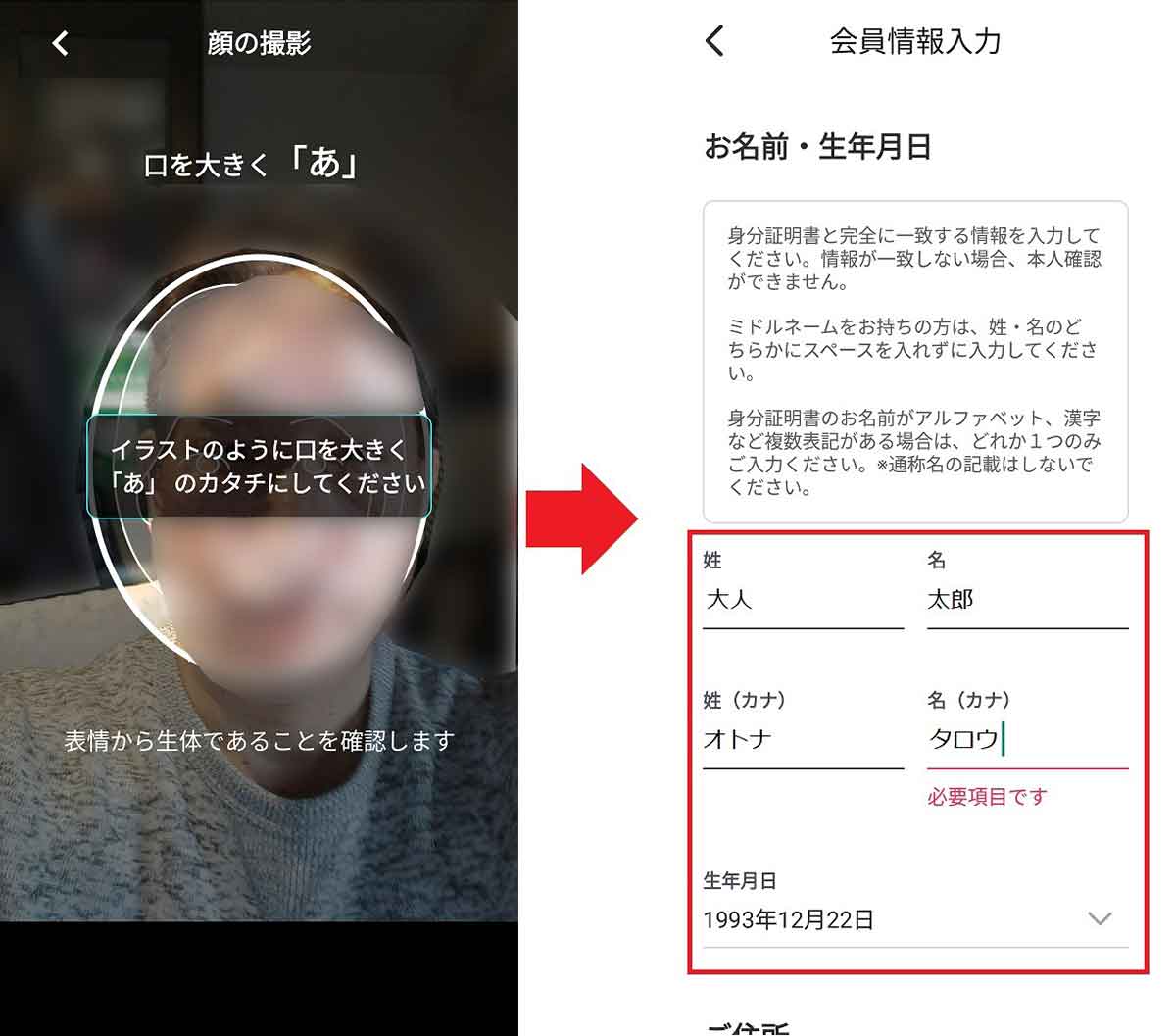
続いてインカメラに切り替わるので、顔写真を自撮りします。口を開けて、確かに本人であることを証明しましょう(左写真)。顔の撮影が終わったら氏名や生年月日、職業、年収などを入力していきます(右写真)
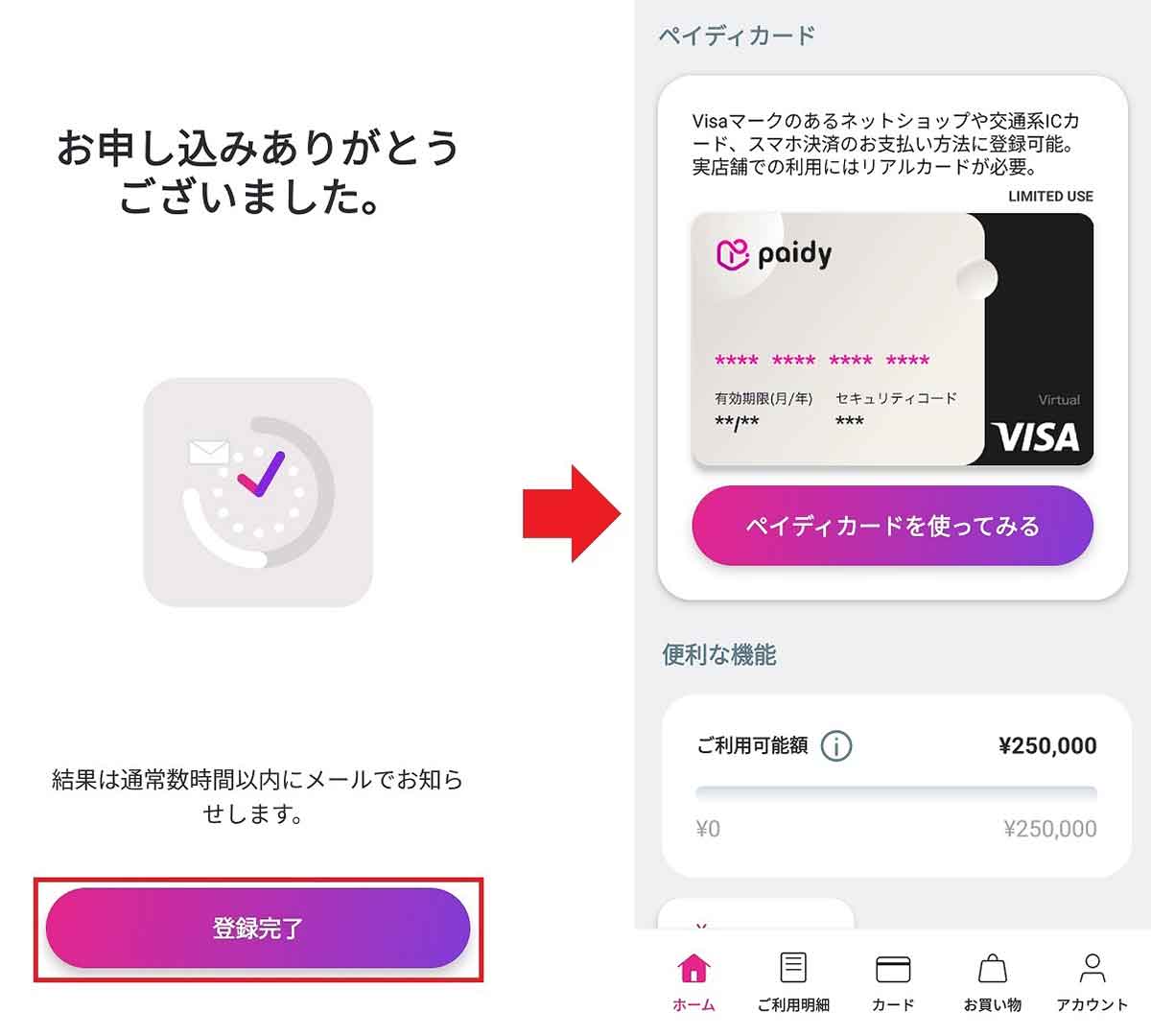
「お申込みありがとうございました」と表示されたら「登録完了」を押しましょう(左写真)。すると数分後には審査結果が届きますので、審査にパスすれば「ペイディプラス」にアップグレードされます(右写真)
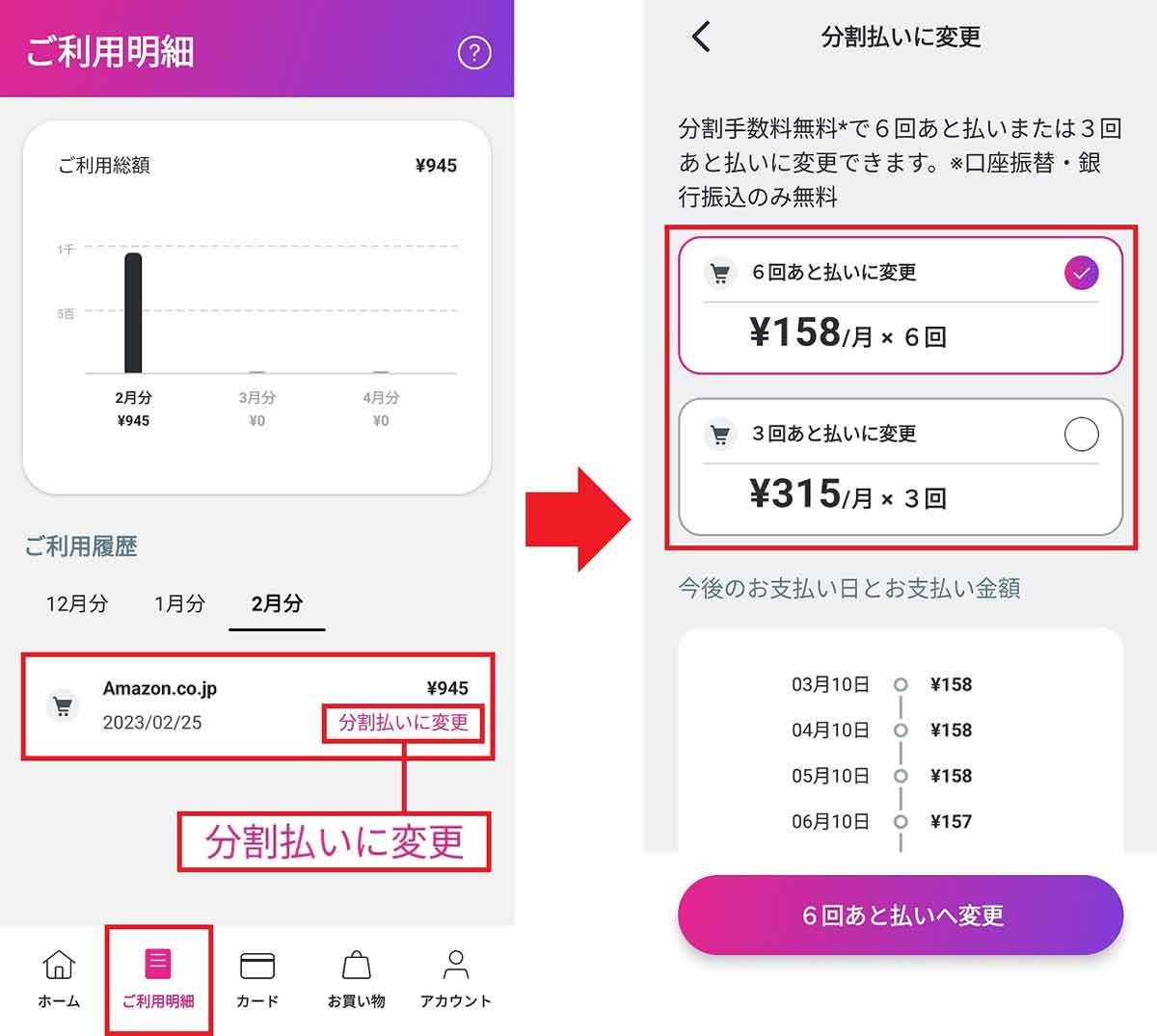
本人確認した翌日に「ご利用明細」を確認すると、Amazonで購入した商品が表示されていました。ここで「分割払いに変更」を押すと(左写真)、分割払いの3・6回あと払いに変更することも可能となっています(右写真)
「ペイディあと払いプランApple専用」ならiPhoneを金利0%で購入することも可能!
ペイディでは「ペイディあと払いプランApple専用」というサービスも提供しています。
このペイディあと払いプランApple専用サービスは、Apple StoreでiPhoneやMacなどの製品を買う際にペイディ払いを選択することで、最大36回まで分割払いの手数料が無料(金利0%)になるというものです。
ただし、分割回数は製品によって異なり、Apple TVやAir Podsは3回、iPadやWatchは12回、MacやiPhone 13は24回、iPhone 14は36回となっています。
もし、Apple StoreでSIMフリー版iPhoneを一括購入するのが厳しいときは、分割払い手数料無料のペイディあと払いプランApple専用サービスを利用するといいでしょう。
●ペイディ「ペイディあと払いプランApple専用」は→こちら
 (Image:paidy.com)
(Image:paidy.com) 「ペイディあと払いプランApple専用」に申し込めば、Apple Storeでの買い物でも分割払い手数料を無料にできます(画像はペイディ公式サイトから転載)
ペイディあと払いプランApple専用を申し込む手順
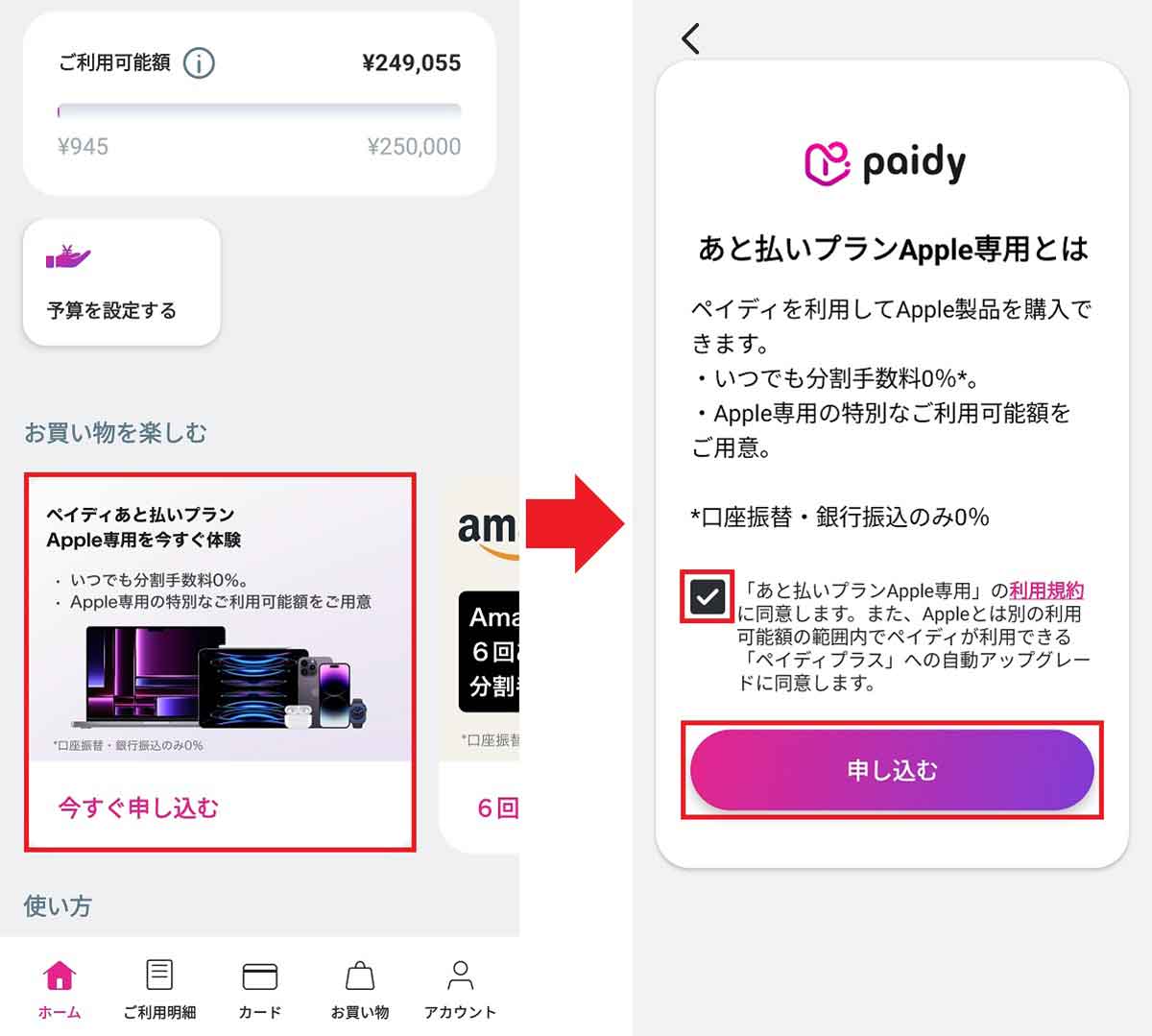
ペイディ公式アプリの「ペイディあと払いプランApple専用を今すぐ体験」で「今すぐ申し込む」を押したら(左写真)、利用規約にチェックをいれて「申し込む」を押せばOKです(右写真)
ペイディに何かデメリットはないの?
ここまでペイディの使い方やメリットばかり紹介してきましたが、何かデメリットはないのでしょうか?
ペイディで考えられるデメリットとしては、まず、決済してもポイント還元やキャッシュバックがないことです。
ペイディでいくら買い物してもポイントは貯まらないので、クレジットカードやスマホのQRコード決済のようにお得感は感じられないかもしれません。
ただし、Amazonでペイディを利用すると最大5%還元されるキャンペーンが実施されています(2023年2月現在)。このように、ペイディではなくオンラインショップ側でのポイント還元などは期待できるでしょう。
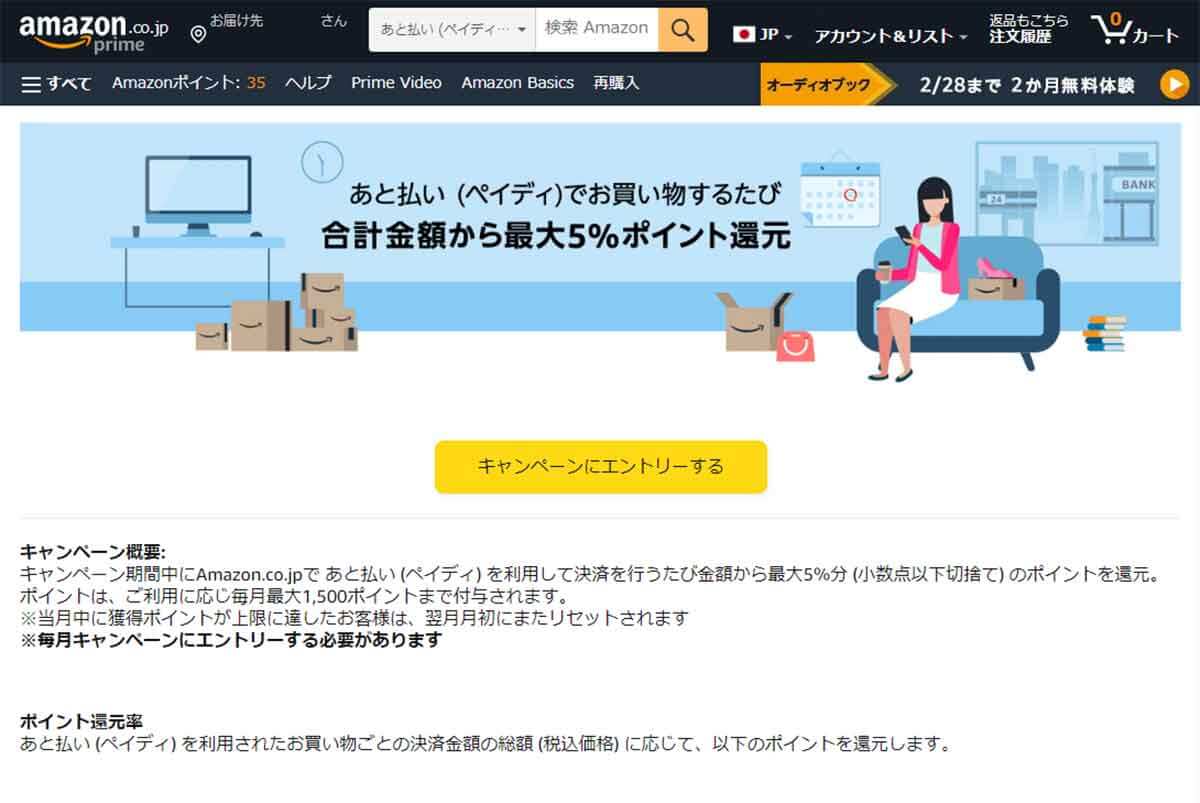 (Image:amazon.co.jp)
(Image:amazon.co.jp) こちらはAmazonで実施中のペイディ払いのキャンペーン。5%還元されるのは1万2,000円以上の場合で、月最大1,500ポイントまでですが、このようなキャンペーンを利用することで得することは可能です(画像はAmazon公式サイトより転載)
2つ目は、口座振替以外の方法で支払うと手数料がかかってしまうことです。とくにコンビニ払いは毎月356円も取られますし、「すぐ払い」でのコンビニ払いは1回につき356円かかるので、あまりおすすめできません。
銀行振込も、銀行ごとに数百円の手数料を取られますが、ネット銀行では月数回は手数料を取られない場合も多いので、他行宛振込手数料を無料にすることも可能でしょう。
3つ目は、ペイディの支払い期限を過ぎると延滞金が発生してしまうことです。毎月翌月10日がペイディの支払い期限ですので、忘れずに支払わないと損してしまいます。
最後に、これはクレジットカードにも言えることですが、ペイディはあと払いなので、どうしても使いすぎて月末にお金が足りなくなる場合があることです。
その場合は、ペイディ公式アプリの「予算を設定する」などの機能を使って確認すれば、ある程度は使いすぎを防げるでしょう。
ペイディ公式アプリで予算を設定する手順
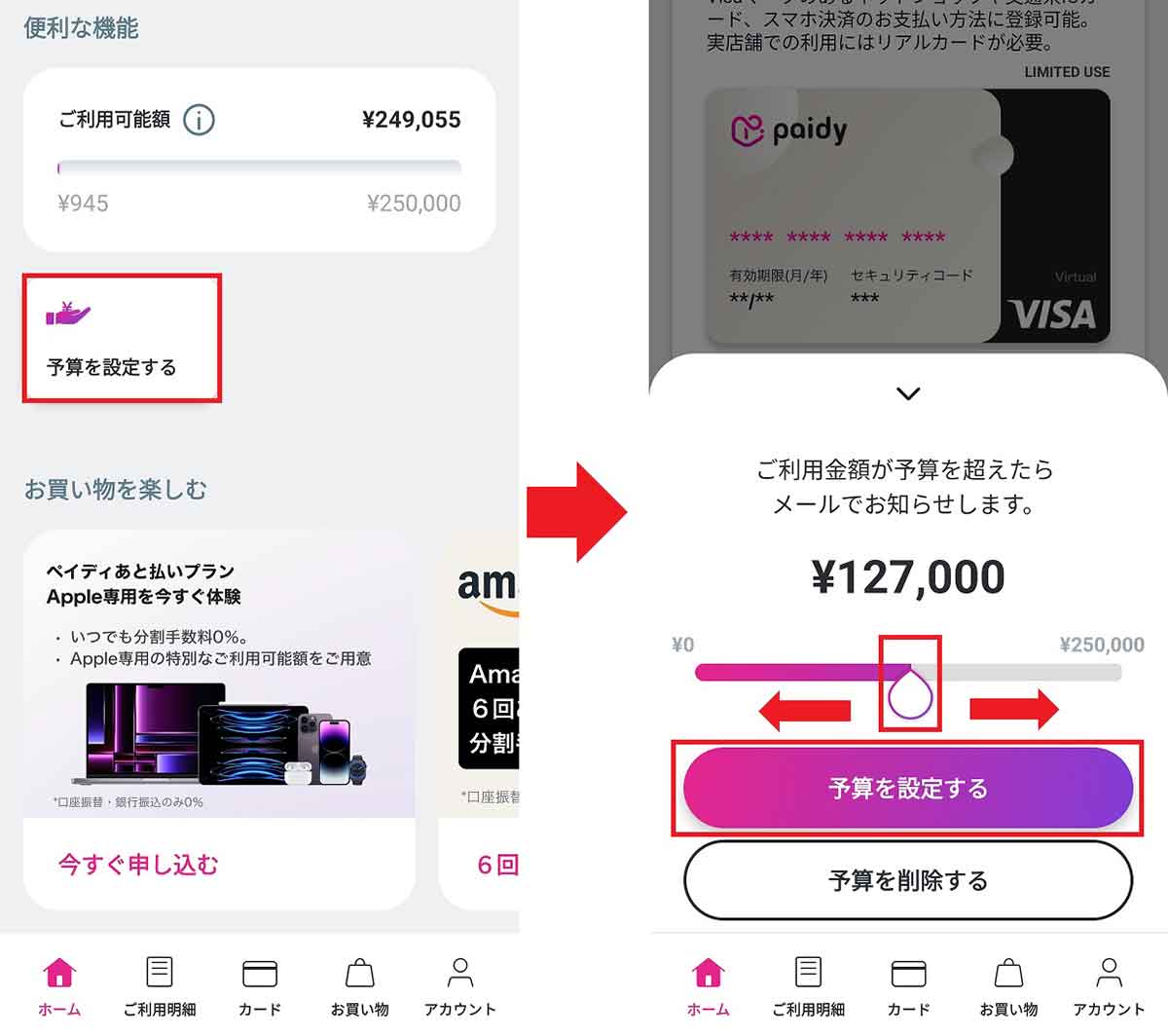
まず、ホーム画面で「予算を設定する」をタップ(左写真)。0円~25万円の幅でスライダを動かして「予算を設定する」を押せば、使いすぎを抑制できるでしょう(右写真)
まとめ
今回は、あと払いサービスの「ペイディ」について解説しましたが、いかがでしたか?
ペイディの利用方法は簡単ですし、クレジットカードがなくても数多くのオンラインサービスで手軽に買い物ができ、しかも、支払いはまとめて1カ月後になるので、筆者はなかなか利用価値が高いサービスだと感じました。
また、Apple Storeで高価なiPhoneなどを購入するときも、「ペイディあと払いプランApple専用」を利用することで、分割払いの金利を0%にすることも可能です。
ただし、ペイディを利用してもポイントは貯まりませんし、支払いを忘れると延滞金を取られることもあります。ペイディを利用するときは、使い過ぎに十分注意して計画的に買い物をしましょう。




